Hur man stänger av Amazon 1-Click-beställning överallt

Amazons 1-Click-beställning kan vara praktisk för att beställa saker snabbt, men det kanske inte borde vara ganska lätt att spendera massor av pengar utan att lämna ditt hem. Så här stänger du av 1-klick-beställning om du hellre vill hålla ett par extra steg mellan Amazon och din plånbok.
RELATED: Vad är 1-klick beställning på Amazon och hur fungerar det?
Som vi tidigare har täckt har Amazon faktiskt några typer av 1-Click-beställning. Regelbundna 1-Click täcker beställningar från webben eller enheter som Amazon Echo, medan Mobile 1-Click täcker beställning från din telefon eller surfplatta. Amazon använder också 1-Click för att täcka digitala inköp som e-böcker eller streaming-video, men du kan inte stänga av 1-klick Beställning för digitala inköp.
För att stänga av 1-Klicka för allt annat än digitala inköp, gå till Amazon .com, logga in på ditt konto och klicka sedan på "Konton & listor" -menyn.
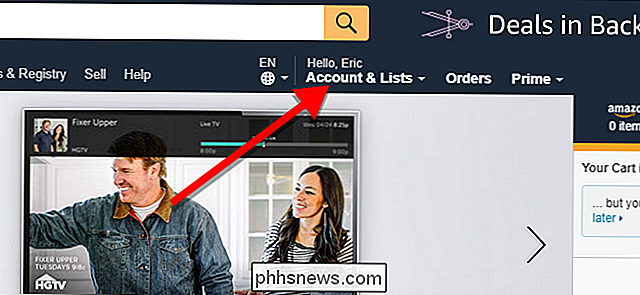
Nästa, under avsnittet "Fler sätt att betala", klicka på alternativet "1-klicka inställningar".
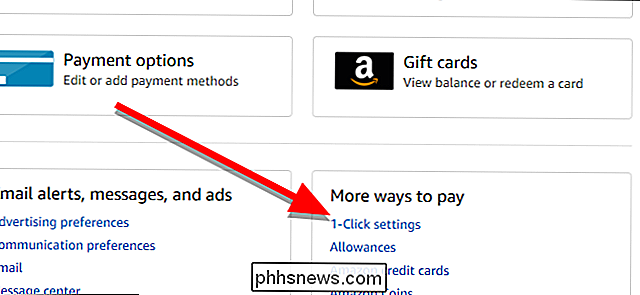
Mot högst upp till höger på nästa sida ser du en ruta med etiketten "1-klicka-status" som innehåller alternativ för att inaktivera 1-Klicka-beställning. Du kan stänga av den för specifika enheter eller webbläsare, eller du kan klicka på knappen "Slå av överallt" för att slå av den överallt.
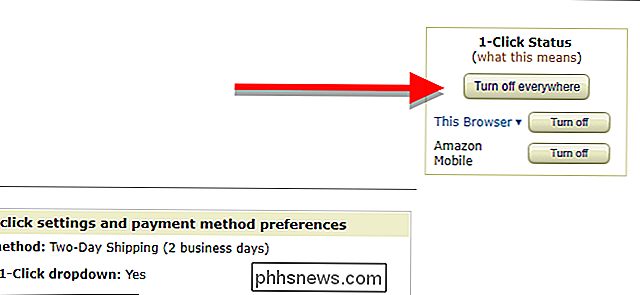
När du inaktiverat 1-klickar beställning måste du gå igenom det normala kundvagn checkout processen varje gång du vill köpa något från Amazon (förutom digitalt innehåll). Förhoppningsvis kommer det att hjälpa till att skära ned på de dåligt tillråda sena nattköp.

Varför har CPU-kärnor alla samma hastighet i stället för olika enheter?
Om du någonsin gjort mycket jämförelse shopping för en ny CPU, har du kanske märkt att kärnor alla verkar ha hastighet snarare än en kombination av olika. Varför är det så? Dagens SuperUser Q & A-post har svaret på en nyfiken läsarens fråga. Dagens Frågor och svar sessions kommer till vår tjänst med SuperUser-en indelning av Stack Exchange, en community-driven gruppering av Q & A-webbplatser.

Avsluta och dölj macOS Apps från kommandot + Tabellgränssnittet
Kommando + Tab är huvudnyckeln för att byta program i macOS. Håll kommandot och tryck sedan på Tab. Du får se ikoner som representerar alla applikationer som är öppna på din Mac, som visas ovan. Tryck på fliken igen tills du växlar till den applikation du vill ha. Det är enkelt vid första anblicken, men det finns mer ström dold här.



